
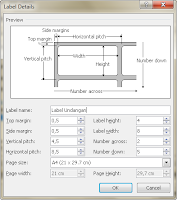
Kali ini Tips Okey akan memberikan Tips dan Tutorial Cara Membuat Label di Microsoft Word 2010 sebenarnya ini adalah hal yang mudah namun tidak sedikit juga orang yang masih belum mengerti mengenai membuat label di microsoft world. Okey.. langsung ikuti saja tutorialnya dibawah ini :
1. Persiapkan Penggaris Untuk Mengukur Label Yang Anda Punya.
Penggaris ini yang nantinya akan di pergunakan untuk mengukur tinggi dan lebar label maupun jarak antara label secara vertikal maupun horizontal.
2. Langkah Membuat Label Dengan Microsoft Word 2010.
- Pilih Menu Maillings > Pilih Labels > Pilih Options > Pilih New Label. untuk mempermudah saya menyediakan langkah dengan gambar dibawah ini :
- Label name - isikan nama label sesuai keinginan anda.
- Top margin - isikan jarak label dari permukaan atas medianya
- Side margin - isikan jarak label ari permukaan kanan medianya
- Vertical pitch - isikan jarak dari bagian atas label pertama ke bagian atas label dibawahnya
- Horizontal pitch - isikan jarak dari sisi label pertama ke sisi label sebelahnya
- Label height - isikan ukuran tinggi labelnya
- Label width - isikan ukuran lebar labelnya
- Number across - isikan jumlah label kesamping
- Number down - isikan jumlah label kebawah
- Page size - tentukan media print outnya, saran saya menggunakan layout A4 saja.
Setelah semuanya anda isi dengan benar untuk melanjutkannya klik OK > OK > New Document.
3. Menampilkan Gridlines.
Langkah ini dilakukan apabila pengaturan default microsoft world milik anda tidak menampilkan gridlines, untuk menampilkannya silahkan ikuti langkah pada gambar dibawah ini.
4. Mengatur tulisan tepat di tengah label.
Sekarang kita akan mengatur agar tulisannya berada persis di tengah label ikuti langkah pada gambar dibawah ini :
1. Klik Kanan pada sudut kiri label
2. Pilih Cell Alignment
3. Pilih Align Center
Jika anda mengikuti langkahnya dengan benar seperti yang sudah saya jelaskan diatas maka anda sudah berhasil membuat label dengan microsoft world 2010.
ٱلْحَمْدُ لِلَّهِ رَبِّ
ٱلْعَٰلَمِين
* BACA JUGA YANG INI YA MASBROW *
Ms. Word
- Cara Membuat Label di Microsoft Word 2010
- Cara Menampilkan Batas-batas Text Di Microsoft Word 2007
- Cara Membuat Mail Merge Dengan Data di Excel
- Memasukkan Teks di Word dari File Lain
- Mengubah satuan ukuran ( measurements units ) di MS Word 2007
- Mengubah font Calibri menjadi Times New roman, default font pada ms word
- Membuat Kartu Nama menggunakan Ms Word 2007 / 2010
- Cara memberi border atau bingkai pada halaman tertentu di ms Word
Artikel ini ditulis oleh : Khiansantang Toejoehpoeloehdoea ^_^ TipsTrikBlogger
Dipublikasikan , | Rabu, 13 November 2013 |
4
komentar
 Home
Home
.png)


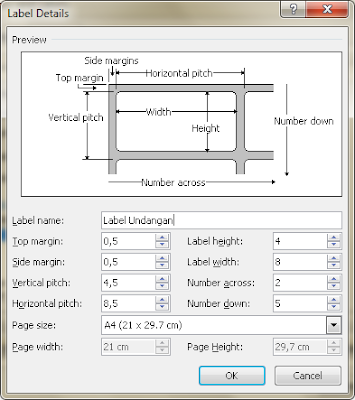








makasih infonya
BalasHapusTerima kasih banyak ilmunya, dari sekian cara dicoba, saya berhasil dengan sabar menggunakan cara ini
BalasHapusKEREN
BalasHapus👍👍😇😇😇
BalasHapus